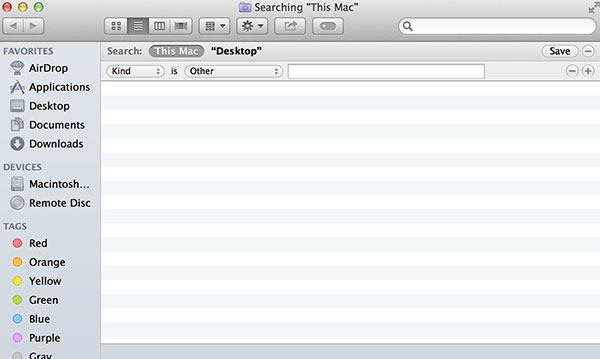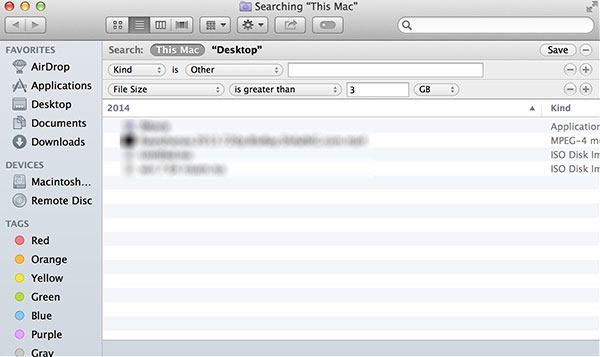Si votre Mac est votre machine de travail principale, vous finirez par découvrir que la majeure partie de son espace de stockage est occupée par les fichiers que vous avez téléchargés. Il est très facile de télécharger un fichier volumineux, de ne l’utiliser qu’une seule fois et d’oublier de le supprimer. Si vous pensez qu’il y a des fichiers volumineux stockés sur votre Mac mais que vous ne savez tout simplement pas où ils se trouvent, vous pouvez utiliser la fonction de recherche du Mac pour trouver ces fichiers. De cette façon, vous pouvez rechercher et supprimer ces fichiers volumineux et libérer de l’espace pour les nouveaux. La question est : comment trouvez-vous ces fichiers ? Eh bien, il y a un moyen.
L’application Finder intégrée de Mac vous permet de rechercher les fichiers en fonction des critères donnés. Par exemple, vous pouvez demander à l’application de vous montrer les fichiers de plus de 3 Go et créés à une date spécifiée. Il vous aide à trouver les fichiers exacts que vous souhaitez voir et supprimer.
Étant donné que notre objectif est de trouver les fichiers volumineux, voici comment vous pouvez utiliser le Finder pour le faire :
Contenu
Trouver des fichiers volumineux sur un Mac
La première étape consiste à ouvrir le Finder. Pour ce faire, accédez simplement à votre bureau et vous devriez voir le Finder dans le coin supérieur gauche.
Cliquez sur le menu « Fichier » suivi de « Rechercher ». Alternativement, vous pouvez appuyer sur le raccourci « Commande + F » pour afficher le menu de recherche.
Lorsque la fenêtre de recherche s’ouvre, sélectionnez « Type » dans le premier menu déroulant, puis sélectionnez « Autre » dans le menu qui suit.
Cliquez sur l’icône « Plus » donnée dans la fenêtre, et cela ajoutera un nouvel attribut pour vous permettre de rechercher des fichiers. Cette fois, sélectionnez « Taille du fichier » dans le premier menu déroulant, puis sélectionnez « est supérieur à » dans le deuxième menu déroulant.
Vous devriez maintenant voir une boîte dans laquelle vous pouvez entrer la taille des fichiers. Il recherchera les fichiers dont la taille est supérieure à cette taille. Vous avez également la possibilité de choisir entre Ko, Mo ou Go. Habituellement, les fichiers qui sont en Go sont considérés comme volumineux, donc choisir l’option Go serait plus approprié que tout autre.
Entrez n’importe quelle taille dans la case donnée, et vous devriez voir les résultats instantanément.
Vous pouvez donc voir ici tous les fichiers dont la taille est supérieure à la taille spécifiée. Vous pouvez maintenant choisir de conserver ou de supprimer ces fichiers. Le moyen le plus rapide de les supprimer est de cliquer dessus avec le bouton droit de la souris et de sélectionner « Déplacer vers la corbeille », puis de vider la corbeille.
Vous pouvez jouer avec diverses options pour trouver les fichiers exacts que vous souhaitez supprimer de votre Mac. Peut-être que le fichier que vous avez téléchargé la semaine dernière faisait environ 4 Go ? Vous pouvez utiliser la fenêtre de recherche et la faire rechercher uniquement les fichiers plus volumineux que cela, et vous pouvez ensuite les effacer à partir de là.
Conclusion
Le manque d’espace de stockage est un problème courant auquel la plupart des utilisateurs sont confrontés. Le guide ci-dessus devrait vous aider à trouver sur votre Mac des fichiers volumineux que vous n’utilisez plus. Vous pouvez ensuite les supprimer et libérer de l’espace sur votre machine pour tous les nouveaux fichiers que vous souhaitez télécharger.
Cet article est-il utile ? Oui Non